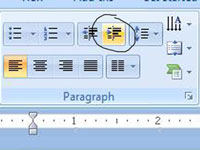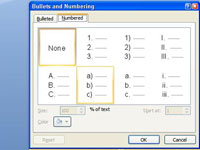PowerPoint дозволяє створювати вкладені списки всередині іншого маркованого нумерованого списку на ваших слайдах PowerPoint. Вкладені нумеровані списки використовуються не так, як зазвичай, оскільки презентація часто виглядає незручно, але PowerPoint надає інструменти для їх створення. Щоб створити нумерований або маркований вкладений список, почніть зі створення батьківського списку. Зробіть усі записи в списку, включаючи записи, які ви бажаєте для вкладеного списку, і пронумеруйте або позначте ці записи. Виберіть частину списку, яку потрібно вкласти, і виконайте такі дії:
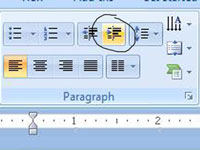
1На вкладці «Головна» натисніть кнопку «Збільшити рівень списку».
Натисніть кнопку Зменшити рівень списку, якщо ви хочете повернути вкладений список до батьківського списку.
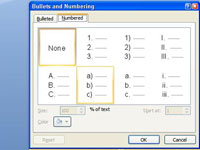
2 Відкрийте розкривний список Нумерація або Маркери.
Виберіть схему нумерації або маркер.